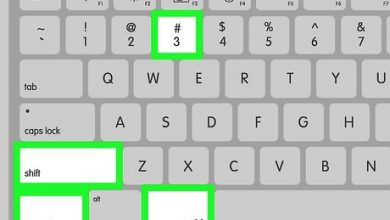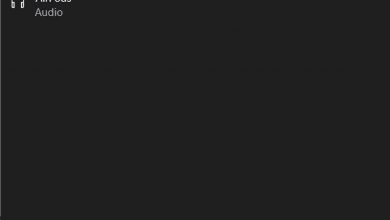Parhaat WhatsApp-verkkovinkit, joita sinun ei pidä hukata

WhatsApp Web on version ordinateurs alkaen suosittu viestintäsovellus Välitön mobile , palvelu, joka tarjoaa yhä enemmän työkaluja ja vaihtoehtoja käyttäjilleen. Siksi tarjoamme sinulle sarjan vihjeitä, joista on hyötyä, jos olemme säännöllisiä käyttäjiä WhatsApp PC: lle, mahdollisuudesta käyttää kahta eri numeroa WhatsAppissa uusimpien päivitysten mukana tuleviin uusiin asetuksiin, kuten emojien käyttö. tai saapuvien ääniviestien toistonopeus. sitten parhaat WhatsApp-verkkovinkit hyödyntämään sen koko potentiaalia.
Parhaat WhatsApp-verkkovinkit
Käytä useita WhatsApp-tilejä samalla tietokoneella
Voimme käyttää pientä temppua käyttää useita WhatsApp-tilejä samassa tietokoneessa WhatsApp Web ; Joten jos meillä on matkapuhelin Dual SIM ja kaksi eri tiliä viestisovelluksesta voimme jatkaa molempien käyttöä tietokoneella erikseen. Meidän on vain avattava Internet-selain ja avattava WhatsApp Web normaalisti yhdellä matkapuhelinnumerollamme. Nyt jos haluamme käyttää toista tiliä samaan aikaan vain avaa uusi ikkuna incognito-tilassa , skannata QR koodi toissijaisella numerolla, ja meillä on jo kaksi täysin toimivaa WhatsApp-tiliä samalla tietokoneella.
Kuinka lukea viestejä ilman sinistä vahvistusta
Saatamme haluta lukea viestin WhatsApp Webin kautta jättämättä sinistä valintamerkkiä pienen mutta monimutkaisen temppun kautta tietokoneemme kautta. Tätä varten meidän on avattava sovellus, jolla on erillinen ikkuna, kuten Ryhmittymä - muistiinpanot Windows tai tekstiohjelmisto ja jätä tarkka tila chat-viestien tarkasteluun.
Nyt meidän on napsautettava uutta avointa sovellusta tietokoneelle päivittääksesi sovelluksen taustalla, tässä tapauksessa WhatsApp Web, jotta näkyviin tulevissa viesteissä on kaksinkertainen harmaa valintamerkki ja että voimme lukea ne taustalla, mutta ilman kaksinkertaista sinistä ruutua. Jos haluamme käyttää keskustelua, napsauta vain WhatsApp-verkkoselainta; harmaat kaksinkertaiset tarkistukset muuttuvat sinisiksi.
Parhaat pikanäppäimet WhatsApp Webille
Vaikka Windows on omat pikanäppäimet , WhatsApp Webin kaltaista sovellusta ei voitu jättää taakse; niin paljon, että myös PC: n pikaviestisovelluksella on oma näppäinyhdistelmät monien sen toimintojen ja vaihtoehtojen nopeampaan käyttöön. Tässä ovat hyödyllisimmät:
- Ctrl + N: avaa uusi keskustelu
- Ctrl +: Valitse kaikki
- Ctrl + Vaihto + N: avaa uusi ryhmä
- Ctrl + Z: peruuta viimeinen muutos
- Ctrl + Vaihto + Z: Tee viimeinen muokkaus uudelleen
- Ctrl + P: avoin profiili
- Ctrl + V: liitä teksti tai muu sisältö
- Ctrl + C: kopioi teksti tai mikä tahansa sisältö
- Ctrl + X: leikkaa tekstiä tai muuta sisältöä
- Ctrl + F: etsi chatista
- Ctrl + E: arkistoi keskustelu
- Ctrl + Shift + U: merkitse viestit luetuiksi
- Ctrl + askelpalautin: poista koko keskustelu
Lisäksi ja WhatsApp Webin ulkopuolella, jos joku tulee huoneeseen ja haluamme piilottaa keskustelun näytöllä, voimme käyttää Windowsin pikakuvake tyypillistä Alt + F4 , pääikkunan sulkemiseksi.
Parhaat WhatsApp-web-emojien pikakuvakkeet
Mitä tulee versioon whatsapp mobile , WhatsApp Web tarjoaa myös mahdollisuuden käytä emojeja keskusteluissamme . Voit tehdä tämän ja jos et halua turvautua emoji-valikkoon siirtyäksesi nopeammin, voit käyttää klassisia pikavalintoja, jotta ne näkyvät keskustelussa näppäimistötoiminnon kautta. Vaihto +; o: seuraa kaksi ensimmäistä kirjainta emojista, jonka haluat jakaa; kyllä, se toimii emojien sanakirja englanniksi .
Toisaalta muilla emojilla ei ole enemmän komplikaatioita, ja voimme lisätä ne kautta klassiset hymiöt ja WhatsApp Web muuntaa ne automaattisesti.
Muuta ääniviestien äänenvoimakkuutta ja nopeutta
Jos meillä on yhteystietoja, jotka yleensä lähettävät ääniviestejä WhatsAppin kautta, meillä on käytössämme joukko vinkkejä, joiden avulla voimme käyttää niitä mukavammin. Voit tehdä tämän ensin asentamalla selainlaajennuksen Zapp (saatavana tämän kautta panttioikeus ) ja tämä antaa meille mahdollisuuden määritä saapuvien vastaajaviestien ääni . Täten kuvake ilmestyy selaimen työkaluriville vain kuunnellessamme puheviestejä, joiden kautta voimme muuttaa viestin nopeutta hänelle - même , kunnes kaksinkertaistuu; vastaavasti voimme myös vähentää tai lisätä äänenvoimakkuutta saman jatkeen ansiosta. Nyt muutaman minuutin kestävät viestit tulevat nautinnollisemmiksi.
Esikatsele viestejä WhatsApp Webissä
Jos käytämme säännöllisesti WhatsApp Webiä tietokoneellamme ja viestien jatkuva kirjoittaminen häiritsee meitä, meillä saattaa silti olla aktiivinen taustasovellus , aktivoimalla viestien syöttöilmoitukset niiden seuraamiseksi vaihtelematta yhä uudelleen. sovellukset. Kyllä, tätä varten meidän on käytettävä toista ilmaista kolmannen osapuolen selainlaajennusta, tässä tapauksessa, WAToolkit (saatavana tämän kautta panttioikeus ). Siten asennuksen jälkeen selaimen palkkiin ilmestyy kuvake, jonka avulla voimme aktivoida a viestin esikatseluikkuna ; tällä tavalla näemme lukemattomat viestit, ja jos viet hiiren niiden päälle, viestin esikatselu tulee näkyviin.